

网友开岸提问:快手极速版怎么设置小窗口播放
《快手极速版》小窗口播放直播如何设置,用户在快手极速版观看直播的过程中,可以设置开启悬浮窗播放功能,这样我们退出软件界面,直播也会继续以小窗口形式播放了。那么快手极速版怎么小窗口播放呢?有兴趣的可以关注清缘下载站,这里会实时更新一些软件教程。
快手极速版怎么小窗口播放?
1、首先打开快手极速版,来到快手页面之后点击左上角的【三横】;
2、然后在当前的页面点击【设置】;
3、进入到设置的页面之后点击【通用设置】;
4、在通用设置的页面中点击【直播设置】;
5、最后进入到直播设置的页面中点击开启【退出直播间时优先切换至悬浮窗】即可。
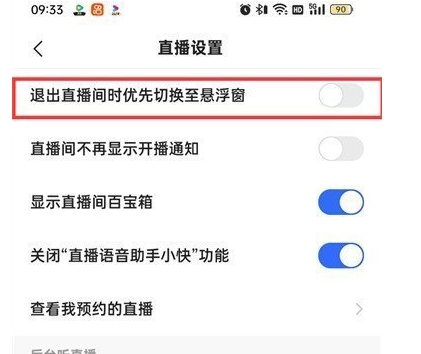
以上就是百业通软件园灰烬小编为大家介绍的【《快手极速版》小窗口播放直播如何设置】相关内容,不知道是否解决了开岸网友的疑问。如果您还有其他类似相关的问题,请持续关注我们的软件教程栏目或在后台留言,我们将一一为您解答
版权声明:本文内容由互联网用户自发贡献,该文观点仅代表作者本人。本站仅提供信息存储空间服务,不拥有所有权,不承担相关法律责任。如果发现本站有涉嫌抄袭侵权/违法违规的内容,欢迎发送邮件至【1047436850@qq.com】举报,并提供相关证据及涉嫌侵权链接,一经查实,本站将在14个工作日内删除涉嫌侵权内容。
本文标题:【《快手极速版》小窗口播放直播如何设置[《快手极速版》小窗口播放直播如何设置]】
本文链接:http://www.bytsoft.com/shownews/119418.html